G SuiteをWindows 10で活用!Googleのビジネスツールで業務効率化
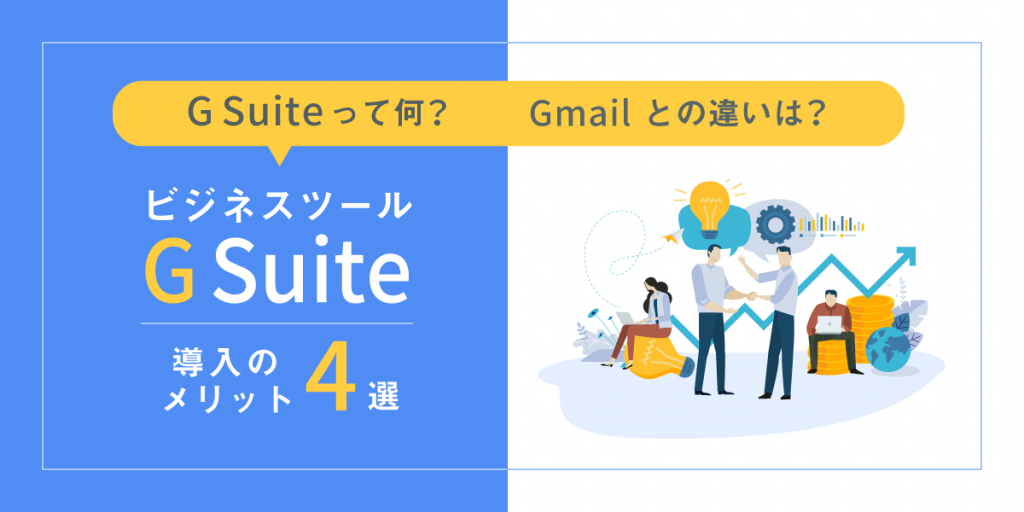
G SuiteとWindows 10の組み合わせは、現代のビジネス環境において効率的なワークフローを実現する強力なツールです。Googleの提供するG Suiteは、文書作成、スプレッドシート、プレゼンテーション、メール、カレンダーなど、さまざまなビジネスアプリケーションを統合し、クラウドベースで安全に利用できます。Windows 10との連携により、これらのアプリケーションをシームレスに使用し、チーム間でのコラボレーションがスムーズに行えます。本記事では、G SuiteをWindows 10で活用する方法を紹介し、具体的な Tips を通じて、業務効率化のヒントをお伝えします。
G SuiteをWindows 10で活用する方法
G Suite(現命名为Google Workspace)は、Windows 10と連携することで、ビジネスの効率化を大きく促進します。以下のセクションでは、具体的な活用方法とそれぞれのツールの特徴を詳しく説明します。
メールとスケジューリング: GmailとGoogle Calendarの統合
GmailとGoogle Calendarは、G Suiteの中心的なツールであり、Windows 10でこれらを効果的に活用することで、コミュニケーションとスケジュール管理を大幅に改善できます。Gmailは、ビジネス向けの強力なメールサービスを提供し、Google Calendarはスケジュール管理の効率性を高めます。
| ツール | 機能 | 利点 |
|---|---|---|
| Gmail | メール送受信、スパムフィルタ、自動フォルダ分類 | セキュアなメール送受信、効率的なメール管理 |
| Google Calendar | カレンダー共有、イベントスケジューリング、リマインダー設定 | スケジュールの共有と管理、時間の有効活用 |
GmailのWindows 10での設定方法 1. Windows 10のメールアプリを開く。 2. 「アカウントを追加」を選択。 3. 「その他のアカウント」を選択。 4. Googleアカウントのメールアドレスとパスワードを入力。 5. 必要な設定を完了する。 Google CalendarのWindows 10での設定方法 1. Windows 10のカレンダーアプリを開く。 2. 「アカウントを追加」を選択。 3. Googleアカウントを選択。 4. メールアドレスとパスワードを入力。 5. 必要な設定を完了する。
文書作成と共有: Google DocsとGoogle Driveの連携
Google DocsとGoogle Driveは、ドキュメントの作成、編集、共有に優れたツールです。これらのツールをWindows 10と連携させることで、チーム間のコラボレーションを強化できます。
| ツール | 機能 | 利点 |
|---|---|---|
| Google Docs | 文書作成、リアルタイムコラボレーション、バージョン管理 | team間でのリアルタイム編集、効率的な文書管理 |
| Google Drive | ファイル保存、共有、バージョン管理 | セキュアなファイル保存、簡単なファイル共有 |
Google DocsのWindows 10での使用方法 1. ブラウザでGoogle Docsを開く。 2. 新規ドキュメントを作成。 3. リアルタイムで複数のユーザーと編集。 4. ドキュメントをGoogle Driveに保存。 Google DriveのWindows 10での設定方法 1. Google Driveのデスクトップアプリをダウンロード。 2. インストールして起動。 3. Googleアカウントでログイン。 4. ファイルを同期設定。
会議とプレゼンテーション: Google MeetとGoogle Slidesの利用
Google MeetとGoogle Slidesは、リモート会議とプレゼンテーションを効率的に行うためのツールです。これらのツールをWindows 10と連携させることで、オンラインでのコミュニケーションを大幅に改善できます。
| ツール | 機能 | 利点 |
|---|---|---|
| Google Meet | ビデオ会議、スクリーン共有、リアルタイムチャット | リモート会議の効率化、コミュニケーションの改善 |
| Google Slides | プレゼンテーション作成、リアルタイムコラボレーション、テンプレート利用 | 効果的なプレゼンテーション、チーム間での共同作業 |
Google MeetのWindows 10での使用方法 1. Google MeetのURLを開く。 2. 会議を作成または参加。 3. 必要に応じてスクリーン共有やチャットを使用。 Google SlidesのWindows 10での使用方法 1. ブラウザでGoogle Slidesを開く。 2. 新規プレゼンテーションを作成。 3. リアルタイムで複数のユーザーと編集。 4. プレゼンテーションをGoogle Meetで共有。
データ分析と管理: Google Sheetsの活用
Google Sheetsは、スプレッドシートを作成、編集、共有するためのツールです。Windows 10と連携させることで、データ分析や管理を効率的に行うことができます。
| ツール | 機能 | 利点 |
|---|---|---|
| Google Sheets | スプレッドシート作成、リアルタイムコラボレーション、データ分析 | データのリアルタイム編集、効率的なデータ管理 |
Google SheetsのWindows 10での使用方法 1. ブラウザでGoogle Sheetsを開く。 2. 新規スプレッドシートを作成。 3. リアルタイムで複数のユーザーと編集。 4. データ分析用の関数やグラフを使用。
セキュリティと管理: G Suite Admin Consoleの設定
G Suite Admin Consoleは、組織のG Suiteアカウントを管理するためのダッシュボードです。Windows 10と連携させることで、ユーザー管理やセキュリティ設定を効率的に行うことができます。
| 機能 | 説明 | 利点 |
|---|---|---|
| ユーザー管理 | ユーザーの追加、削除、権限設定 | 組織内のユーザーを効率的に管理 |
| セキュリティ設定 | 2段階認証、アクセス制限、ログ管理 | アカウントのセキュリティを強化 |
| アプリ設定 | 親スイートアプリの有効化、無効化、設定 | 組織内のアプリ利用を制御 |
G Suite Admin ConsoleのWindows 10での設定方法 1. ブラウザでG Suite Admin Consoleを開く。 2. Googleアカウントでログイン。 3. 各設定項目を選択して管理。
Google WorkspaceとG Suiteの違いは何ですか?
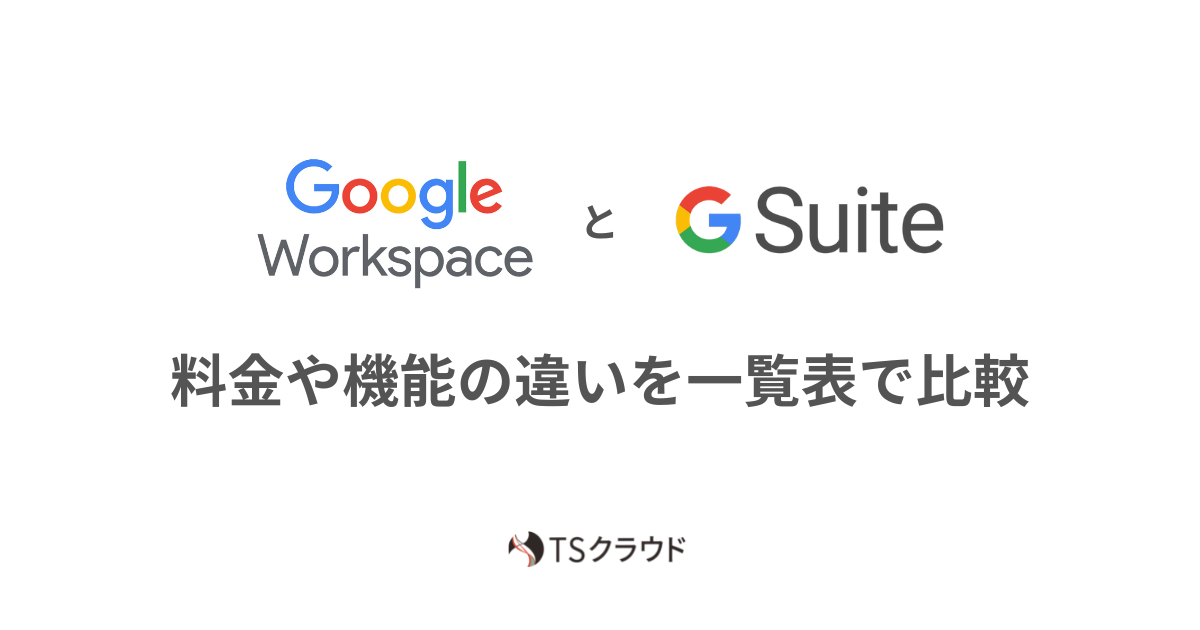
Google WorkspaceとG Suiteの違いは以下の通りです。
1. 名称変更とブランドの再定義
Googleは2020年8月に、G Suiteの名称をGoogle Workspaceに変更しました。これにより、製品の範囲が拡大し、より包括的なビジネスソリューションとして位置付けられています。この変更は、単なるツールの集合体から、企業の生産性向上とコラボレーションを支援するための統合プラットフォームへの進化を示しています。
- 2020年8月、G SuiteがGoogle Workspaceに名称変更
- 製品の範囲が拡大し、より包括的なビジネスソリューションに
- 単なるツールの集合体から、統合プラットフォームへの進化
2. 新機能と改善点
Google Workspaceでは、G Suiteに比べて多くの新機能と改善が導入されました。これには、より高度なセキュリティ機能、より洗練されたコラボレーションツール、そしてより直感的なユーザーインターフェースの改善が含まれています。これらの改良は、ユーザーがより効率的に作業し、企業がより安全に情報を管理できるように設計されています。
- より高度なセキュリティ機能の導入
- より洗練されたコラボレーションツールの提供
- より直感的なユーザーインターフェースの改善
3. プランと価格設定の違い
Google Workspaceのプランと価格設定は、G Suiteのそれとは多少異なります。Google Workspaceでは、より柔軟なプランが提供されており、企業のニーズに合わせて選択できるようになっています。例えば、ビジネススタンダード、ビジネスプラス、エンタープライズなど、様々なレベルのサービスが用意されています。これにより、企業は必要な機能と予算に応じて最適なプランを選択できます。
- より柔軟なプランの提供
- ビジネススタンダード、ビジネスプラス、エンタープライズなどのプラン選択
- 企業のニーズに合わせた最適なプラン選択が可能
仕事効率化にGoogleでおすすめのアプリは?

仕事効率化にGoogleでおすすめのアプリは、Google Workspaceの一部であるGmail、Google Calendar、Google Docs、Google Sheets、Google Slides、Google Drive、Google Meet、Google Keep、Google Formsなどがあります。これらのアプリは、コミュニケーション、ファイル管理、文書作成、スケジュール管理、会議のスケジューリング、効率的なフォーム作成などのさまざまな業務効率化に寄与します。
キャンペーン管理とプロ젝クト管理: Google Workspace
Google Workspaceは、プロジェクト管理やキャンペーン管理における効率化に役立ちます。Gmailは、チーム内でのスムーズなコミュニケーションを可能にし、Google Calendarはスケジュールの共有と管理に活用されます。さらに、Google Driveはファイルの保管と共有の中心的な役割を果たし、チームメンバー間で文書やデータを簡単に共有できます。
- Gmailで迅速なメール対応を実現
- Google Calendarでスケジュールの共有と調整
- Google Driveでファイルの安全な管理と共有
文書作成と編集: Google Docs, Google Sheets, Google Slides
文書作成と編集の効率化にGoogle Docs、Google Sheets、Google Slidesが役立ちます。これらのアプリは、リアルタイムでのコラボレーションが可能で、複数のユーザーが同時に文書を編集できます。Google Docsは文章作成に、Google Sheetsは表計算に、Google Slidesはプレゼンテーション作成に利用されます。
- Google Docsで共同文書作成と編集
- Google Sheetsで表形式のデータ管理
- Google Slidesでプレゼンテーション資料の作成
会議とノート管理: Google Meet, Google Keep
オンライン会議とノート管理にGoogle MeetとGoogle Keepが役立ちます。Google Meetは、ビデオ会議や音声会議を簡単に設定でき、リモートワークや分散チームのコミュニケーションに最適です。Google Keepは、メモやリスト、アイデアの整理に活用され、重要な情報を簡単に保存できます。
- Google Meetで効果的なオンライン会議
- Google Keepでメモとリストの管理
- リモートワークでの効率的なコミュニケーション
Googleの個人用とビジネス用の違いは何ですか?
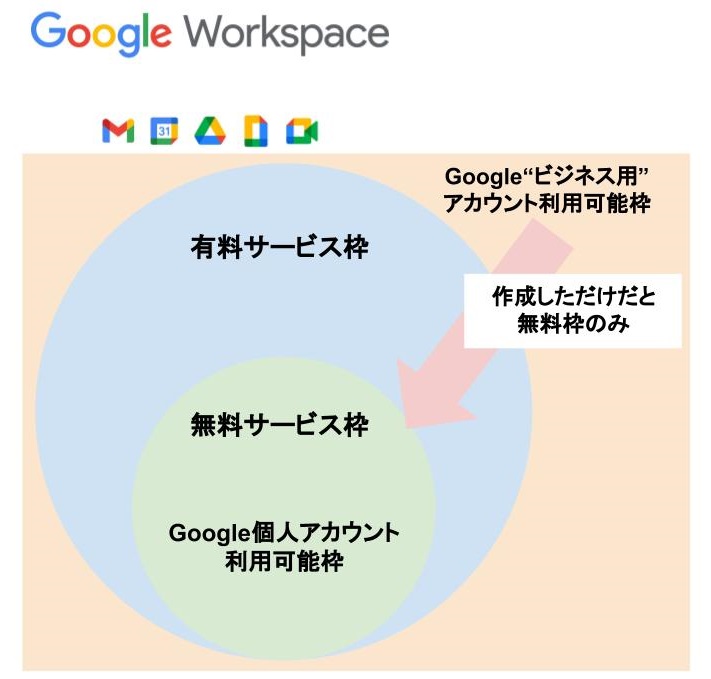
Googleの個人用とビジネス用のサービスは、ユーザーのニーズや目的によって異なります。個人用のGoogleサービスは一般的に無料で、日常的なタスクやエンターテイメントのためのツールを提供します。これには、Gmail、Googleドライブ、Googleカレンダーなどがあります。これらのサービスは、プライバシー設定により個人情報が保護され、一般的なユーザーが日常生活で便利に利用できます。
一方、ビジネス用のGoogleサービスは、企業や組織向けに設計されており、業務効率化やチームコラボレーションを重視しています。Google Workspace(以前のG Suite)は、ビジネス向けの主要なサービスで、Gmail、Googleドライブ、Googleカレンダーに加えて、Google Meet、Google Chat、Google Docsなど、企業向けの高度な機能が含まれています。これらのサービスは、より高度なセキュリティ機能、管理ツール、カスタマーサポートを提供し、有料プランで利用できます。
個人用Googleサービスの主な特徴
個人用Googleサービスは、無料で利用でき、日常生活の様々な場面で便利に活用できます。
- Gmail: 個人用メールアカウントを提供し、スパムフィルターやセキュリティ機能が搭載されています。
- Googleドライブ: ファイルの保存や共有機能があり、15GBまでの無料ストレージが提供されます。
- Googleカレンダー: スケジュール管理やリマインダー機能があり、プライベートな予定を管理するのに適しています。
ビジネス用Googleサービスの主な特徴
ビジネス用Googleサービスは、企業や組織のニーズに合わせて高度な機能とサポートを提供します。
- 高度なセキュリティ: ビジネス向けには、データ暗号化、マルチフェアップ認証、管理者によるアクセス制御などの高度なセキュリティ機能が用意されています。
- 管理ツール: 管理者向けに、ユーザー管理、ドメイン設定、セキュリティポリシー設定などの管理ツールが提供されます。
- カスタマーサポート: 有料プランには、24時間対応の電話サポートやプライオリティサポートが含まれており、迅速な問題解決が可能です。
個人用とビジネス用の利用例
個人用とビジネス用のGoogleサービスの利用例は、ユーザーの具体的なニーズによって異なります。
- 個人用: 日々のメールのやり取り、家族間でのファイル共有、個人的なスケジュール管理など。
- ビジネス用: チームでのプロジェクト管理、会議ルームの予約、社内外とのビデオ会議、ドキュメントの共同編集など。
- 共通点: どちらのサービスもGoogleの強力な検索機能を利用でき、クラウドベースのサービスであるため、どこからでもアクセスが可能です。
Google Workspaceの無料版はいつまで使えますか?
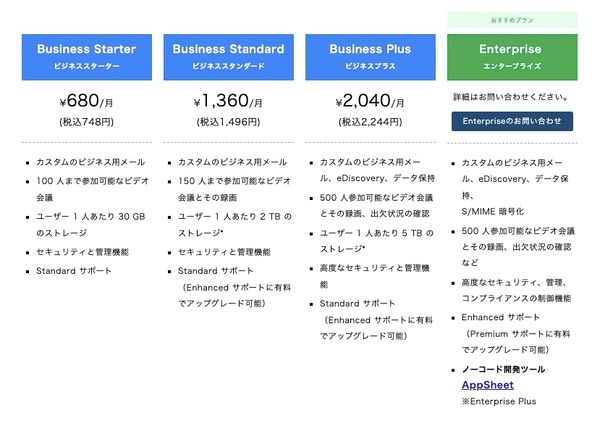
Google Workspaceの無料版は、2022年7月1日をもって新規ユーザーの登録を受け付けていません。ただし、すでに無料版を利用しているユーザーは、引き続き利用が可能です。ただし、無料版の利用には制限があり、一定の機能しか使用できないため、ビジネス用途に十分対応できない場合があります。有料プランに移行することを検討するユーザーもいます。
Google Workspaceの無料版の機能制限
Google Workspaceの無料版には、以下のような制限があります:
- 10GBのストレージ容量
- 最大100人のユーザー登録
- カスタムドメインの使用ができない
無料版から有料版への移行手順
無料版から有料版へ移行する手順は以下のとおりです:
- Google Workspaceのダッシュボードにログインする
- 「課金」または「設定」セクションから有料プランへの移行オプションを選択する
- 支払い情報を入力し、プランを選択してアップグレードを完了する
有料プランの主なメリット
Google Workspaceの有料プランには、以下のメリットがあります:
- 無制限のストレージ容量
- カスタムドメインの使用が可能
- 24時間365日のサポートを受けられる
よくある疑問
GSuiteはWindows 10でどのように活用できますか?
GSuiteはWindows 10との統合を通じて、ユーザーエクスペリエンスを向上させ、生産性を大幅に高めることができます。たとえば、GoogleドキュメントやGoogleスプレッドシートを使用してリアルタイムで共同編集が可能になります。これにより、チームメンバーは同じファイルに同時にアクセスし、編集を行うことができ、コミュニケーションの効率性が向上します。さらに、Googleカレンダーを使用して、会議の予定を簡単に調整し、Googleミートでビデオ会議を開催することができます。これにより、強いコラボレーションとスムーズなプロジェクト管理を実現できます。
GSuiteの導入前にWindows 10でどのような設定が必要ですか?
GSuiteをWindows 10で効果的に活用する前に、いくつかの重要な設定を確認することが推奨されます。まず、最新バージョンのGoogle Chromeブラウザがインストールされていることを確認してください。これにより、GSuiteの各アプリケーションが最適なパフォーマンスを発揮します。次に、Windows 10のセキュリティ設定を確認し、強力なパスワードと2段階認証を設定することで、アカウントの安全性を強化できます。さらに、Google Driveのファイル同期設定を調整することで、ローカルストレージとクラウド間でのファイルのシームレスな同期を確保できます。
GSuiteのランニングコストはどのくらいですか?
GSuiteの価格は、選択するプランによって異なります。一般的に、Basicプランは月額6米ドル(ユーザーあたり)から始まり、基本的な生産性ツール(Googleドキュメント、Googleスプレッドシート、Googleスライドなど)が提供されます。一方、Businessプランは月額12米ドル(ユーザーあたり)で、追加の機能やサポートが含まれます。これらのプランは、組織の規模やニーズに応じて選択できます。また、GSuiteは30日間の無料トライアルを提供しており、サービスの全体的な機能や利便性を評価することができます。
GSuiteでセキュリティとプライバシーはどのように確保されていますか?
GSuiteは、ユーザーデータのセキュリティとプライバシーを最優先に考慮しています。最初に、GSuiteは業界標準の暗号化技術を使用して、データの送受信時に強力な保護を提供します。また、2段階認証やSAMLベースのシングルサインオン(SSO)をサポートすることで、不正アクセスを防ぎ、ユーザーアカウントの安全性を高めます。さらに、管理者ダッシュボードを介して、組織内のユーザーのアクティビティを監視し、異常な行動を早期に検出することができます。これらの多層的なセキュリティ対策により、組織のデータが安全に保たれるようになっています。
コメントを残す